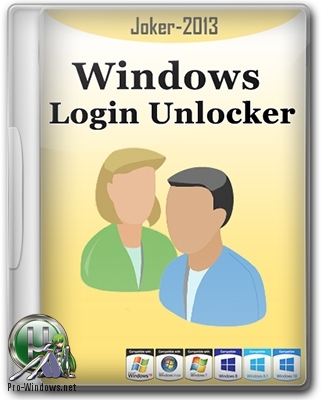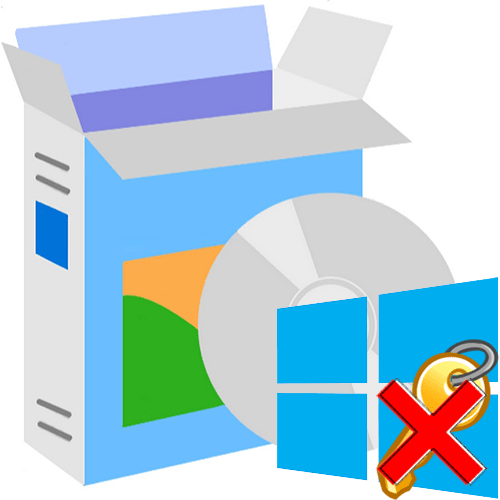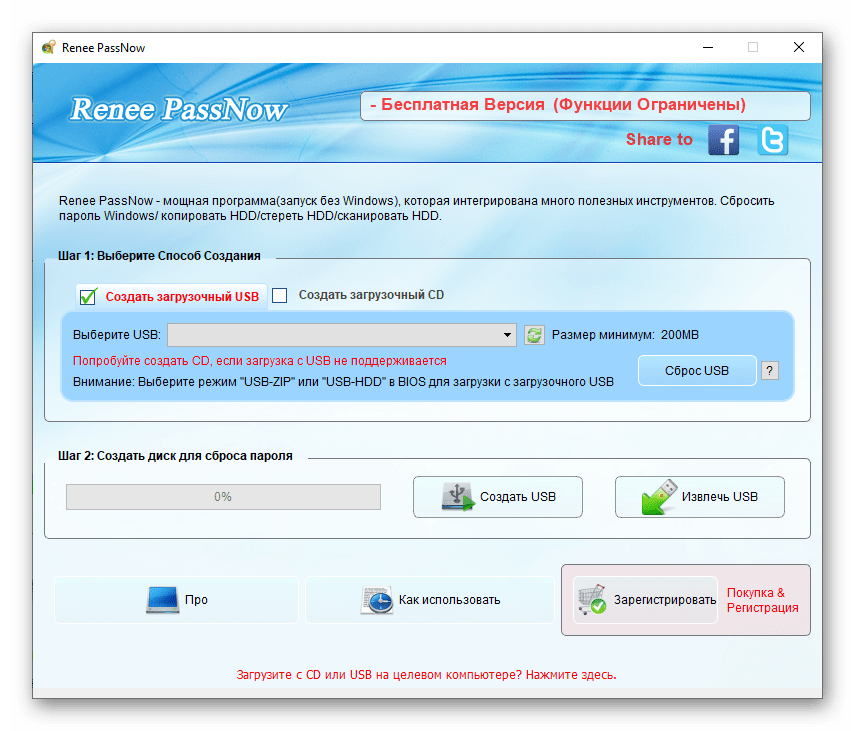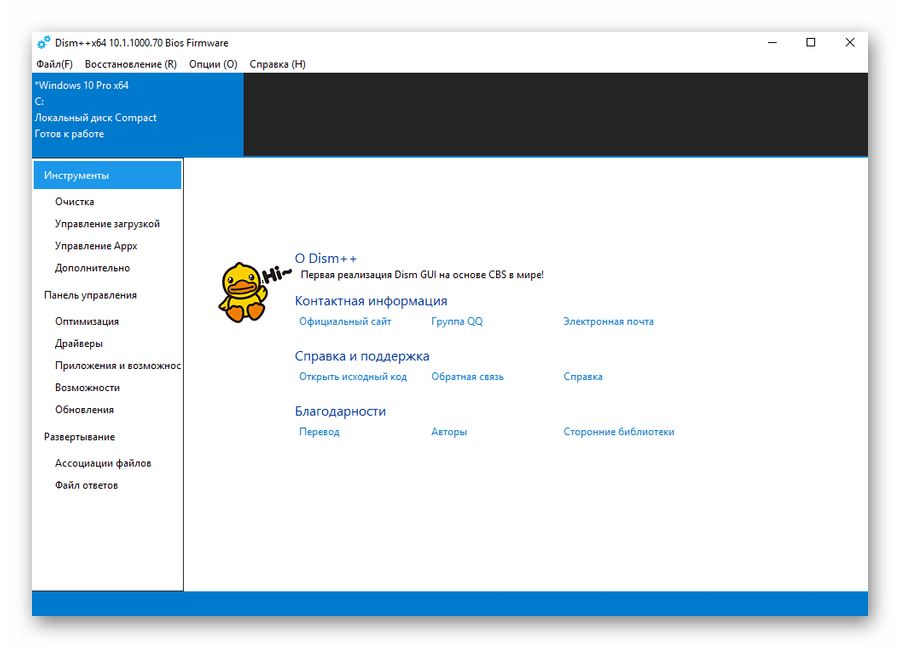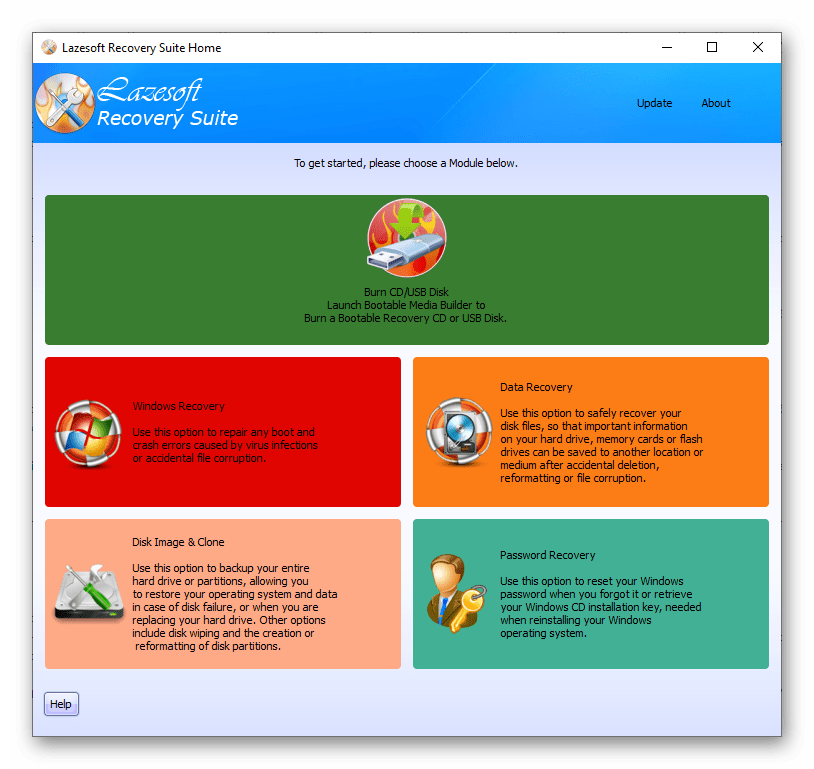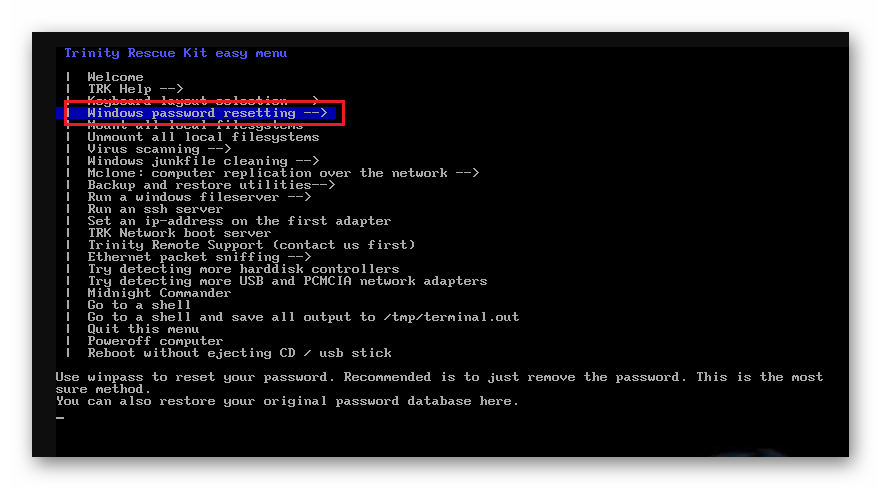- Программы для сброса пароля Windows
- Reset Windows Password
- Lazesoft Recover My Password
- Online NT Password & Registry Editor
- Сброс пароля Windows через командную строку
- Сброс пароля Windows — Windows Login Unlocker 1.4 Final
- Сброс пароля Windows — Windows Login Unlocker 1.4 Final
- Программы для сброса пароля в Windows 10
- Renee Passnow
- Lazesoft Recovery Suite
- Trinity Rescue Kit
Программы для сброса пароля Windows
Забыли пароль от учетной записи Windows? Единственный способ восстановления доступа к профилю — сброс пароля. Выполнить эту операцию можно с помощью специальных программ или стандартными средствами операционной системы Windows.
Reset Windows Password
Reset Windows Password — утилита для сброса пароля на операционной системе Windows. В приложении есть возможность снятия блокировки у заблокированных учетных записей и инструмент для создания виртуальных дисков из образов. Также можно выполнить откат изменений в системе. Программа совместима с Windows и переведена на русский язык. Для скачивания досутпна бесплатная пробная версия, лицензия стоит 45 долларов.
Для начала нужно загрузить образ с официального сайта и записать его на диск. После создания загрузочного диска перезагрузите компьютер. Во время загрузки системы откроется мастер программы, где нужно выбрать язык интерфейса, режим работы и действие из списка. Для сброса пароля необходимо выбрать «Сбросить или изменить пароль пользователя».
На следующем этапе работы нужно указать путь к файлам реестра SAM и System. Правильный путь указан по умолчанию. Если расположение этих файлов изменено, необходимо изменить путь на новый.
Откроется новое окно, в котором отображается список учетных записей пользователей. Выберите пользователя, у которого необходимо сбросить пароль и нажмите «Далее». На завершающем этапе работы нажмите кнопку «СБРОСИТЬ/ИЗМЕНИТЬ».
Преимущества программы Reset Windows Password:
- простой и удобный интерфейс с поддержкой русского языка;
- быстрый сброс пароля учетной записи Windows;
- несколько режимов работы;
- инструмент для создания виртуальных дисков из образов.
- нет инструмента для клонирования дисков.
Lazesoft Recover My Password
Lazesoft Recover My Password — программа, с помощью которой можно сбросить пароль на Windows. Утилита автоматически определяет операционные системы, установленные на компьютере. В инструменте есть возможность отключения опции окончания действия пароля, функция разблокировки заблокированных учетных записей, клонирования дисков и восстановления поврежденных данных.
Приложение работает на всех актуальных версиях Windows, интерфейс англоязычный. Версия программы «Home Edition» бесплатная используется для домашнего использования.
Чтобы начать сбросить пароль Windows, нужно создать загрузочный CD или USB. Для этого вставьте диск в компьютер или подключите съемный носитель информации и нажмите «Burn CD/USB Disk» в главном окне Lazesoft Recover My Password.
В открывшемся окне выберите устройство для создания загрузочного диска. Программа отформатирует накопитель информации. Среднее время создания нового загрузочного диска — 5-10 минут.
После создания загрузочного диска перезагрузите компьютер. Включите функцию загрузки системы с USB-устройства через BIOS. Во время загрузки Windows откроется окно программы Lazesoft Recover My Password. Выберите функцию «Password Recovery».
В новом окне восстановления пароля необходимо выбрать версию операционной системы и функцию «Reset Local Password». Чтобы продолжить работу нажмите «Next».
Откроется список всех учетных записей, где нужно выбрать основную учетную запись и нажать «Next». Чтобы сбросить пароль нажмите «RESET/UNLOCK». На этом процесс сброса пароля Windows завершен.
Преимущества программы Lazesoft Recover My Password:
- удобный интерфейс;
- инструмент для восстановления поврежденных файлов;
- функция клонирования дисков;
- возможность пользоваться программой бесплатно.
- нет официальной поддержки русского языка.
Online NT Password & Registry Editor
Online NT Password & Registry Editor — приложение для сброса и восстановления пароля Windows. Утилита работает через BIOS в автономном режиме, есть встроенный редактор реестра и возможность поиска/разблокировки заблокированных учетных записей.
Программа работает на операционной системе Windows, язык интерфейса — английский, модель распространения — бесплатная.
На первом этапе работы с ПО необходимо создать загрузочный CD или USB-накопитель. Для этого нужно загрузить файлы для записи на диск или USB с сайта приложения. После создания загрузочного диска перезагрузите компьютер, чтобы перевести компьютер в автономный режим. Во время загрузки системы откроется командная строка утилиты. На первом экране сброса пароля Windows необходимо нажать «Enter».
На следующем экране откроется список разделов на которые установлена операционная система Windows. Чтобы проложить работу введите номер раздела в строке «Select» и нажмите «Enter» на клавиатуре.
Откроется новый раздел, в котором расположены основные инструменты программы Online NT Password & Registry Editor. Чтобы сбросить пароль, выберите функцию под номером «1» — «Password reset [sam]». Сброс пароля будет выполнен в режиме SAM, который обеспечивает работу с обычными учетными записями.
Дальше откроется новое окно, в котором нужно выбрать пункт «Edit user data and passwords». После этого появится возможность сброса пароля выбранного пользователя.
Преимущества Online NT Password & Registry Editor:
- возможность смены и установки пароля;
- встроенный редактор реестра;
- инструмент для разблокировки заблокированных учетных записей.
- нет графического интерфейса;
- отсутствует поддержка русского языка.
Сброс пароля Windows через командную строку
Сбросить пароль учетной записи на Windows-компьютере можно с помощью командной строки Windows. Чтобы воспользоваться этим методом, нужно войти в систему через гостевой профиль. Далее откройте окно выполнить сочетанием клавиш «Win+R» и введите команду «cmd».
В командной строке необходимо ввести команду net user и нажать клавишу «Enter» для продолжения работы.
После этого откроется список всех пользователей операционной системы Windows. Чтобы изменить пароль на учетной записи, нужно ввести команду net user. Далее укажите имя основной учетной записи и новый пароль. Финальная команда должна получиться в следующем виде: net user admin 0000. Чтобы применить параметры, нажмите клавишу «Enter».
Остались вопросы, предложения или замечания? Свяжитесь с нами и задайте вопрос.
Сброс пароля Windows — Windows Login Unlocker 1.4 Final
Сброс пароля Windows — Windows Login Unlocker 1.4 Final
Программа разработана для сброса, изменения паролей или разблокировки учетных записей Windows.
С её помощью можно восстановить доступ к любой учетной записи Windows, будь то локальный профиль или аккаунт Microsoft.
Позволяет вернуть доступ без повреждения системных файлов и переустановки системы.
Системные требования:
Windows All
Торрент Сброс пароля Windows — Windows Login Unlocker 1.4 Final подробно:
Преимущества:
·Имеется версия х86, х64 и отдельная х86, которая запускается в ХР и редактирует любую систему.
·Все действия производятся в главном окне программы.
·Можно управлять программой только мышкой или только клавиатурой или тем и другим.
·Множество разной информации о учетной записи пользователя.
·Сброс пароля локального пользователя и учетных записей Microsoft LiveID
·Снятие ограничений и блокировки с учетной записи
·Очистка истории входа в систему и ввода неверных паролей
·Программа работает с любой операционной системой Windows (кроме активной)
·Монтирование и обработка VHD контейнера.
·Предупреждение, если система находится в FastBoot режиме
·Установка bypass от nikzzzz, для входа в учетную запись, без знания и ввода пароля.
·При первом запуске программы, создается резервная копия пользовательской базы данных, далее это можно сделать вручную.
·Можно убрать изменения, восстановив пользовательскую базу данных из резервной копии.
·Корректное создание нового Пользователя системы (с правами Администратора)
·Поддержка юникода (крякозябр не будет)
·Имена пользователей, описание и название групп, будут отображаться на национальном языке, без искажений.
·Запуск не только в WinPE, но и в ОС семейства Windows
Как использовать:
Загрузится из другой системы или любого WinPE, запустить программу, выбрать раздел с системой, пользователя и произвести с ним нужные вам действия.
Условия использования:
Программу используем в домашних целях, на своем компьютере, для своей учетной записи, если забыли свой пароль или вирусы заблокировали учетную запись.
Применение в коммерческих целях, для взлома и кражи информации запрещено!
Запись на флешку:
·Запускаем: USBboot Installer++.exe
·Выбираем вашу флешку из списка устройств
·Жмем:
Внимание! Все данные на флешке удалятся.
В итоге получает загрузочную флешку с Windows Login Unlocker на борту
Перезагружаем компьютер в Биосе выбираем загрузку с USB (USB_ZIP USB_HDD)
Что нового:
·Переделана функция выбора раздела
·Иконка программы может загружаться из внешнего файла: icon.ico
·Персональные иконки в окнах смены пароля и создания нового пользователя
·На кнопках в Главном окне, изменяется вид курсора, со стрелочки на руку.
·Пункт перехода на страничку проекта в System Menu и Options
·Окно программы может разворачиваться на весь экран
·Улучшена функция вывода подсказок в статус баре
·Добавлено куча проверок, в том числе подключение-отключение жесткого диска
·Сообщение-предупреждение, когда система находится в спящем режиме
·Если не выбрали пользователя, то программа продемонстрирует что нужно сделать ag
·Все сообщения программы отображаются по центру окна программы, а не по центру экрана, как было ранее.
·Можно задавать в файле конфигурации имя создаваемого пользователя и пароль при его смене
·Устранены мелкие ошибки
·Уменьшено мерцание окна, информации о пользователе. (не обновляется, если не меняем пользователя)
·Ускорен отклик программы, при отображении подсказок. Ранее данное действие, сильно загружало процессор.
·Прозрачное окно ожидания
Состав раздачи:
В составе раздачи идёт загрузочный образ на базе Windows10PE x64, программа распаковки образа на флешку.
Плагины для добавления в вашу сборку WinPE x86 и x64 или запуска из системы.
Хеш суммы образа:
Windows Login Unlocker.iso
·CRC32: 1B15572E
·MD5: E9D316B47044A09576C3D1DFDBEFB833
·SHA-1: 828EE3FFE4FA8413DB44D5DE697F0A6C176CF073
Внимание. Данное программное обеспечение используется вами на свой страх и риск,
с пониманием того, что оно может при неверном использовании нанести вред операционной системе.
Не расшифровывает и не отображает реальный пароль пользователя.
Скриншоты Сброс пароля Windows — Windows Login Unlocker 1.4 Final торрент:
Программы для сброса пароля в Windows 10
Никто не застрахован от случая, когда теряется пароль от учетной записи в Windows 10 и восстановить его самостоятельно не представляется возможным. К счастью, профессионалы давно придумали способы, позволяющие решить эту проблему, и разработали специальный софт. Такие программы работают по схожему принципу, однако различия между ними все же имеются.
Renee Passnow
Стоит начать с удобной утилиты от российских разработчиков из Renee Laboratory. Они создают множество отличных инструментов для «спасения» компьютера, включая программу для сброса пароля. Последняя является платной, однако для единоразового использования предусмотрена пробная версия. Renee Passnow работает в три простых шага. Достаточно скачать ее и запустить, создать загрузочное устройство (поддерживается как USB, так и CD) и, наконец, сбросить пароль в системе.
В удобный интерфейс программы внедрена опция форматирования и дефрагментации жесткого диска или SSD и восстановления операционной системы при критическом сбое. Однако это доступно только в платной версии. Если возникнут трудности, рекомендуем воспользоваться подробным руководством на сайте разработчика или обратиться в круглосуточную службу поддержки. Renee Passnow поддерживает все версии Windows от 2000 до 10.
Более продвинутая программа, предназначенная для упрощенного управления системными образами и их оптимизации. Сама Dism++ является графической оболочкой для командной строки DISM и создавалась для того, чтобы облегчить ее использование рядовыми пользователями, не разбирающимися в теме. Программа полностью бесплатна и поддерживает все версии Windows от Vista до 10.
Как и в предыдущем случае, программа сбрасывает пароль посредством загрузочного накопителя с соответствующим дистрибутивом. Помимо этого, можно настраивать автозагрузку, формировать резервные копии и настраивать общие параметры операционной системы. Dism++ регулярно совершенствуется и, несмотря на то, что разработчики находятся в Китае, они реализовали российскую локализацию.
Lazesoft Recovery Suite
Recovery Suite — многофункциональное приложение от компании Lazesoft, предназначенное для быстрого сброса пароля. Как и в рассмотренных выше случаях, потребуется создать загрузочный образ на CD, DVD или flash-накопителе, после чего запуститься с него через BIOS и сбросить ключ Windows 10.
Программа работает в автоматическом режиме, достаточно лишь определить нужные параметры и нажать «ОК». Lazesoft Recovery Suite является полностью бесплатной, но интерфейс, к сожалению, доступен только на английском языке.
Trinity Rescue Kit
Удобная программа на базе дистрибутива Linux, которая может работать как с операционной системой Windows, так и в среде Linux. Важно сразу отметить, что Trinity Rescue Kit не подойдет для начинающих пользователей, поскольку она не имеет графического интерфейса и русского языка. Все действия выполняются в командной строке. В список основных функций приложения входит восстановление системы, сброс пароля, создание резервной копии, дефрагментация диска и даже сканирование накопителя на наличие вирусов.
Предусмотрено множество дополнительных функций для продвинутых пользователей. Умелец сможет запустить файловый сервер, клонировать компьютер, вручную обновить ПО, перенести «умирающий» диск, восстановить удаленные файлы и многое другое. Для облегчения работы разработчики создали документацию с подробным описанием всех возможностей программы.
Мы рассмотрели несколько программ, позволяющих сбросить пароль в Windows 10, если он был забыт. Для их использования потребуется наличие флеш-накопителя или CD/DVD, а также доступ к другому компьютеру, чтобы выполнить подготовительные работы.
.png)
.png)
.png)
.png)
.png)
.png)
.png)
.png)
.png)
.png)
.png)
.png)
.png)
.png)
.png)